Manipulace s textem a grafikou v rozvržení InDesign CC
InDesign nabízí mnoho nástrojů pro efektivní manipulaci s textem a grafikou v rozvržení. Optimalizujte své návrhy s nejnovějšími technikami.
Chcete-li zobrazit volby režimu obrazu dostupné v aplikaci Adobe Photoshop CS5, zvolte Obraz → Režim. Výběr správného pro obrázek je důležitý, protože každý režim nabízí jiné možnosti a výsledky.
I když nepracujete v indexové barvě, pravděpodobně jste v tomto režimu uložili soubor. Režim indexované barvy používá c olor l OOK u p t schopný (CLUT) pro vytvoření obrazu.
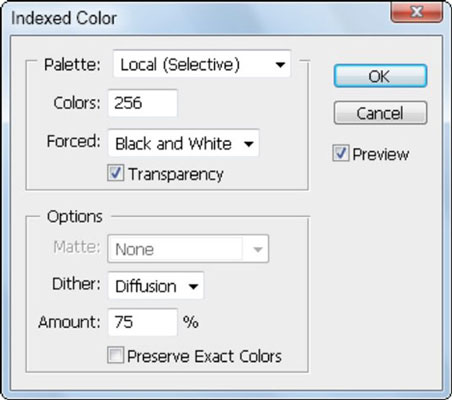
Indexová barva používá k vytvoření obrázku omezený počet barev.
CLUT obsahuje všechny barvy, které tvoří obrázek, jako je například krabice pastelek používaná k vytvoření uměleckého díla. Pokud máte krabici pouze s osmi pastelkami, které se používají k vybarvení obrázku, máte CLUT pouze s osmi barvami.
Váš obrázek by samozřejmě vypadal mnohem lépe, kdybyste použili krabičku pastelek s 64 počty s ořezávátkem na zadní straně, ale tyto dodatečné barvy zvětšují velikost CLUT a velikost souboru.
Nejvyšší počet barev, který může být v režimu Index, je 256. Při ukládání webových obrázků musíte často definovat tabulku barev.
Vyberte Obrázek → Režim → Tabulka barev, chcete-li zobrazit tabulku barev tvořící obrázek.
Režim RGB (červená, zelená, modrá) je standardní formát, ve kterém pracujete, pokud importujete obrázky z digitálního fotoaparátu nebo skenujete obrázky na skeneru. Pro úplný přístup k funkcím je pravděpodobně nejlepší barevný režim RGB. Pokud pracujete na obrázcích pro použití na webu, barevných kopírkách, stolních barevných tiskárnách a prezentacích na obrazovce, zůstaňte v režimu RGB.
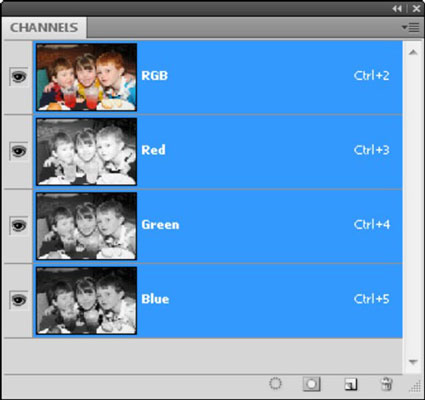
RGB vytváří obraz z červené, zelené a modré.
Pokud si necháváte tisknout obrázek na lisu (například pokud si jej necháváte tisknout profesionálně), musí být oddělen. Nepřevádějte obrázky do režimu CMYK, dokud nedokončíte korekci barev a nebudete vědět, že vaše nastavení barev je přesné. Dobrá tisková služba může chtít soubor RGB, aby mohla dokončit přesnou konverzi.
Režim CMYK (azurová, purpurová, žlutá, černá) se používá pro finální výtažky pro tisk. Použijte dobrou lupu a podívejte se zblízka na vše vytištěné barevně a uvidíte barvy CMYK, které to vytvořily. Typický čtyřbarevný tiskařský stroj má desku pro každou barvu a používá barvy v pořadí azurová, purpurová, žlutá a poté černá.
Převod obrázku do tohoto režimu neberte na lehkou váhu. Při převodu obrázku do CMYK se musíte rozhodnout, například kde soubor vytisknete a na jaký papír, aby byl výsledný obrázek co nejlepší. Požádejte svého poskytovatele tisku o specifikace, které jsou důležité při převodu do režimu CMYK.
InDesign nabízí mnoho nástrojů pro efektivní manipulaci s textem a grafikou v rozvržení. Optimalizujte své návrhy s nejnovějšími technikami.
Ořezové cesty jsou silným nástrojem pro práci s obrazovými součástmi v aplikaci InDesign. Tento článek popisuje, jak efektivně vytvářet a používat ořezové cesty pro odstranění pozadí a úpravu obrázků.
Vytváření a používání ořezových cest v Adobe InDesign CS5 je užitečné pro blokování obrazových oblastí a obtékání textu. Naučte se užitečné tipy a triky, jak efektivně využít ořezové cesty.
Naučte se, jak efektivně exportovat JPEG a PNG soubory z Adobe InDesign CS6 pro tisk. Ideální pro online publikování a sdílení obrázků.
Naučte se, jak efektivně formátovat odstavce v Adobe Photoshopu CS6 pomocí funkce Panel Odstavec.
Objevte, jak efektivně používat perspektivní mřížku v Adobe Illustrator CS6 pro úspěšné ilustrace. Naučte se klíčové kroky a tipy pro tvorbu a úpravy.
Naučte se, jak efektivně upravit textové příběhy v Adobe InDesign CC pomocí vestavěného editoru příběhů a pokročilých funkcí.
Efektivní techniky pro práci s obrázky v Adobe XD, včetně úpravy velikosti, maskování, oříznutí, rotace a pokročilých úprav ve Photoshopu.
Naučte se, jak přidat <strong>průhlednost</strong> do přechodu ve Photoshopu CS6 a dosáhnout tak efektivního vzhledu pro své projekty.
Vytvářejte tvary, jako jsou obdélníky a elipsy, v dokumentu InDesign CS5 pomocí nástrojů tvarů. Získejte užitečné tipy pro optimalizaci vašeho designu.





